Ce didacticiel contient des instructions pour corriger les erreurs "MFC120U.dll n'a pas été trouvée" ou "MSVCP120.dll n'a pas été trouvée" lorsque vous essayez d'exécuter une application sous Windows 10, 8 ou 7 OS. (par exemple, "ThrottleStop.exe - Erreur système: l'exécution du code ne peut pas continuer car mfc120u.dll n'a pas été trouvé. La réinstallation du programme peut résoudre ce problème".)
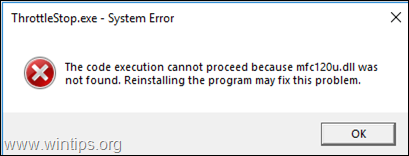
Comment CORRIGER: MFC120U.dll ou MSVCP120.dll est manquant/introuvable.
Si vous obtenez l'erreur « mfc120u.dll introuvable » ou « MSVCP120.dll est manquant », vous devez installer les « Packages redistribuables Visual C++ pour Visual Studio 2013 ». Pour faire ça:
1. Accédez au lien ci-dessous et cliquez sur Télécharger.
- Packages redistribuables Visual C++ pour Visual Studio 2013
2. A l'écran suivant vérifier les deux la vcredist_x64.exe & vcredist_x86.exe cases à cocher et cliquez sur Suivant.
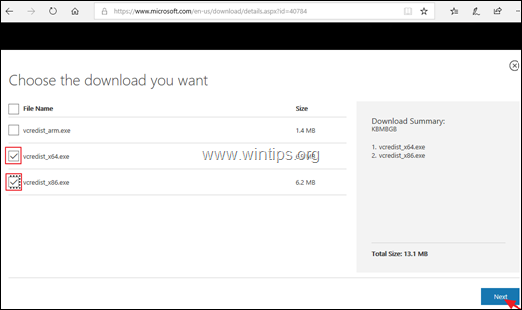
3.Sauvegarder les deux (2) fichiers sur votre ordinateur.
4. Une fois le téléchargement terminé…
une. Installez les deux fichiers téléchargés ("vcredist_x86.exe" & "vcredist_x64.exe"), si vous possédez une version 64 bits de Windows, ou
b. Installez uniquement le "vcredist_x86.exe" si vous possédez une version Windows 32 bits.
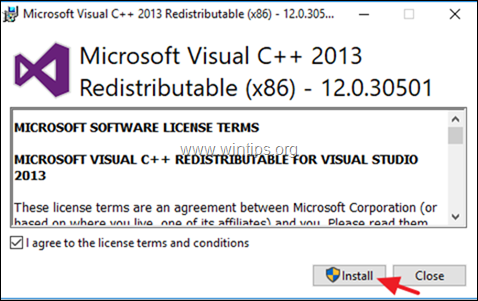
5. Une fois l'installation terminée, exécutez votre programme. Les erreurs « MFC120U.dll n'a pas été trouvée » ou « MSVCP120.dll n'a pas été trouvée » doivent être résolues.
C'est ça! Faites-moi savoir si ce guide vous a aidé en laissant votre commentaire sur votre expérience. Aimez et partagez ce guide pour aider les autres.